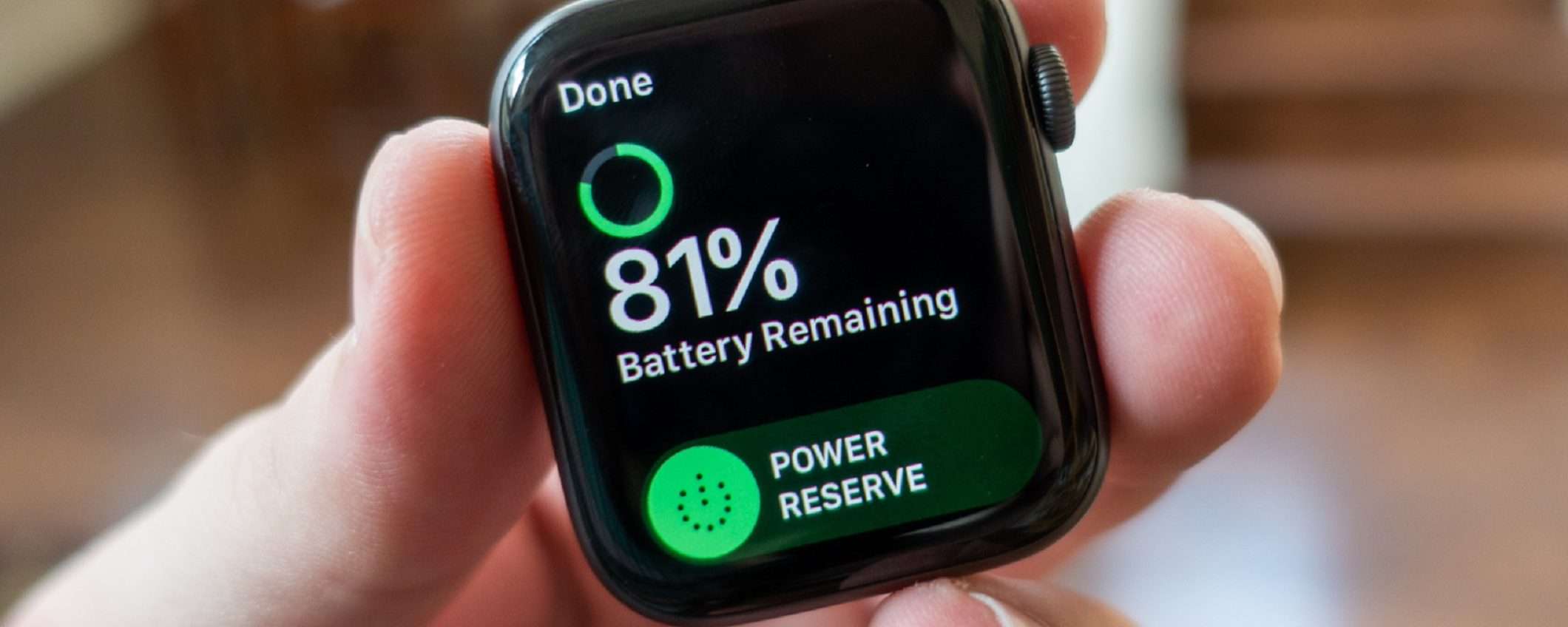
Apple Watch è uno dei prodotti di punta di casa Apple, che con iPhone, iPad e Mac definisce il collaudato e accattivante ecosistema del gigante di Cupertino. Si tratta di uno smartwatch che, dalla prima presentazione del 2014 ad oggi, è andato ad evolversi e ad arricchirsi con nuove e utili funzionalità, da indossare ogni giorno per facilitare le nostre attività quotidiane.
Oltre alla funzione come orologio, l’Apple Watch permette di effettuare pagamenti con Apple Pay, è in grado di ricevere telefonate, SMS e iMessage, può tracciare ogni attività di fitness, può controllare la Apple TV e le presentazioni di Keynote, funzionare da walkie-talkie e da mirino per la fotocamera dell’iPhone o consentire l’ascolto di musica tramite delle cuffie bluetooth. Insomma, un device completo che giocoforza richiede una certa autonomia della batteria per svolgere tutte le sue funzioni.
In questa guida andremo quindi a vedere come verificare lo stato di salute della batteria di Apple Watch, così da capire quando è il caso di cambiarla. Un approfondimento, questo, dedicato soprattutto a chi ha acquistato da poco un Apple Watch ed è quindi alle prime armi con l’indossabile di Apple.
Salute della batteria Apple Watch: informazioni preliminari
Prima di capire come fare effettivamente a verificare lo stato di salute della batteria Apple Watch, è bene fare una importante premessa. Come molti già sapranno, sugli iPhone si ha la possibilità di controllare il deterioramento della batteria direttamente dalle impostazioni di iOS, vale a dire il sistema operativo mobile di Apple.
Sugli indossabili, però, tale impostazione non è presente. O meglio esiste, ma è stata inserita diversamente nel sistema dal produttore americano, ed occorre di conseguenza utilizzare il nostro smartwatch per poterla trovare. Fortunatamente, proprio come accade sui melafonini, anche per i wearable abbiamo pochi e semplici passaggi da seguire per visualizzare i dati: al pari di iPhone, non si tratta di metriche precise ma soltanto indicative, di cui comunque tenere conto se la batteria del nostro Apple Watch tende a scendere rapidamente senza un apparente motivo.
Quando sostituire la batteria Apple Watch
Come anticipato, Apple permette anche su Apple Watch di verificare lo stato della batteria, traducendo in numeri percentuali il suo deterioramento. Stando alle indicazioni dell’azienda, l’unità installata di fabbrica sul dispositivo andrebbe sostituita in presenza di una percentuale di stato inferiore all’80%.
Questa soglia rappresenta una sorta di “campanello d’allarme”, in corrispondenza della quale andremo sicuramente a notare un calo dell’autonomia del nostro indossabile, con la necessità di doverlo ricaricare più volte al giorno rispetto a quanto accadeva in passato, per un’esperienza d’uso decisamente non in linea con i primi mesi di utilizzo dello smartwatch. Gli Apple Watch, difatti, presentano un numero limitato di cicli di ricarica prima che le prestazioni vadano a calare. Per prestazioni ottimali della batteria, dovremo allora sostituirla con una nuova quando viene raggiunto il numero massimo di cicli di ricarica.
Le batterie in dotazione agli orologi di Apple, come riportato sul sito ufficiale, sono progettate per conservare fino all’80% della capacità originale per 1.000 cicli di carica completi. Questo significa che, quando arriveremo a questa cifra, l’autonomia di Apple Watch inizierà a risentirne e l’indicatore presente nelle impostazioni di WatchOS andrà ad evidenziare il problema.
Come verificare lo stato di salute della batteria Apple Watch
Una percentuale di stato inferiore all’80% significa quasi sempre che la batteria di Apple Watch si avvicina al momento della sostituzione con un’unità nuova di zecca. Se su iPhone è possibile recuperare queste informazioni andando nelle impostazioni di iOS e scegliendo la voce Batteria, su Apple Watch i passaggi restano molto simili, ma cambia ovviamente il tipo di dispositivo in uso.
Per visualizzare lo stato di salute della batteria di Apple Watch non dobbiamo quindi impiegare l’applicazione Watch che è installata nativamente sugli iPhone, ma va utilizzato direttamente l’orologio hi-tech di Apple. I passaggi da seguire sono i seguenti:
- Prima di tutto sblocchiamo lo smartwatch e premiamo il pulsante della corona per andare ad aprire il cassetto delle applicazioni;
- Ora individuiamo l’app Impostazioni, riconoscibile dall’icona di un ingranaggio bianco su sfondo grigio, e selezioniamo l’opzione Batteria;
- A questo punto nella nuova schermata dobbiamo scegliere l’opzione Integrità Batteria, che restituisce la capacità massima della batteria espressa in percentuale.
Come ribadito più volte, nel caso la percentuale di stato sia superiore all’80% significa che la batteria del nostro Apple Watch gode di un buon stato di salute; al contrario, per numeri inferiori all’80%, sarebbe il caso di valutare la sostituzione della batteria presso un Apple Store o un centro autorizzato.



